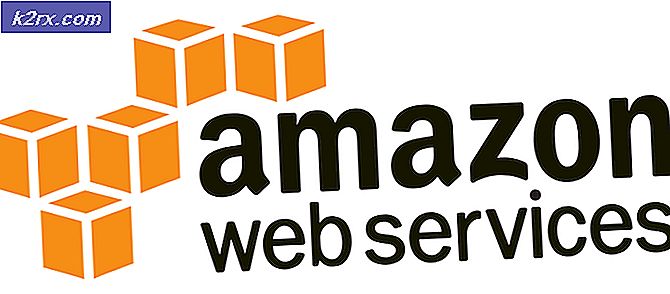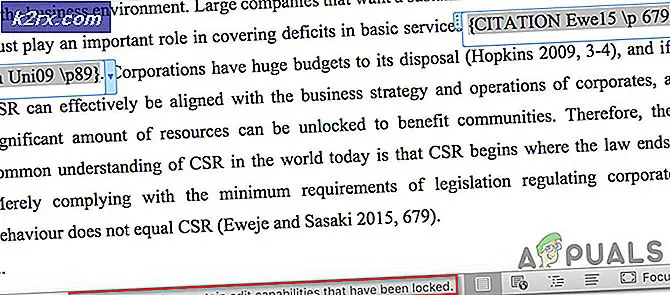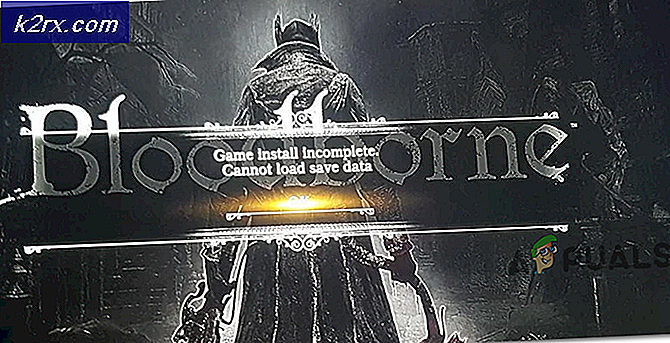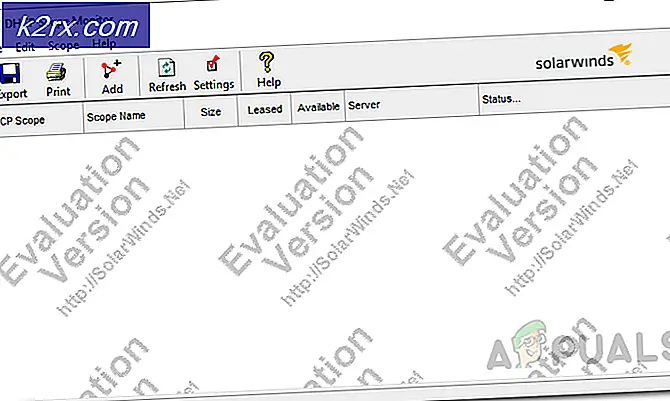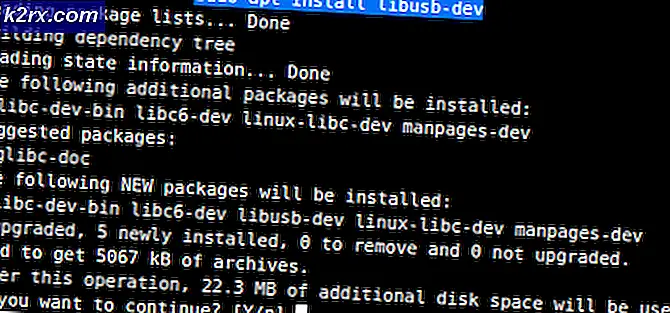วิธีแก้ไขรหัสข้อผิดพลาดของ Nintendo 52131
นักเล่นเกม Nintendo บางคนรายงานว่าพวกเขามักจะเห็นไฟล์ รหัสข้อผิดพลาด 52131 เมื่อพยายามเชื่อมต่ออินเทอร์เน็ตจากเครือข่ายในบ้าน ปัญหานี้มีรายงานว่าเกิดขึ้นกับทั้ง Nintendo WII U และ Nintendo Switch Model ใหม่ล่าสุด
หลังจากวิเคราะห์รายงานผู้ใช้ต่างๆแล้วปรากฎว่ามีสาเหตุหลายประการที่อาจเกิดปัญหานี้และทั้งหมดเกี่ยวข้องกับเครือข่าย นี่คือรายชื่อผู้กระทำผิดที่อาจเป็นสาเหตุของรหัสข้อผิดพลาดนี้:
ตอนนี้คุณพร้อมรับมือกับผู้ร้ายที่อาจก่อให้เกิดรหัสข้อผิดพลาดนี้ได้อย่างรวดเร็วแล้วต่อไปนี้เป็นรายการวิธีการที่จะช่วยให้คุณแก้ไขรหัสข้อผิดพลาด 52131:
วิธีที่ 1: รีสตาร์ทหรือรีเซ็ตเราเตอร์ของคุณ
เนื่องจากปัญหานี้อาจเกี่ยวข้องกับปัญหา TCP หรือ IP ทั่วไปที่เกี่ยวข้องกับข้อมูลชั่วคราวที่เราเตอร์ของคุณกำหนดคุณควรเริ่มคู่มือการแก้ปัญหานี้โดยการรีเซ็ตเราเตอร์ของคุณและดูว่า "การแก้ไขด่วน" นี้ช่วยแก้ข้อผิดพลาด 52131 ได้หรือไม่
หากสถานการณ์นี้ใช้ได้คุณมี 2 วิธีในการแก้ไขปัญหานี้:
- รีสตาร์ทเราเตอร์ของคุณ - การดำเนินการนี้จะรีเฟรชข้อมูล IP และ TCP ปัจจุบันของคุณที่เราเตอร์ของคุณใช้อยู่ (โดยไม่ทำการเปลี่ยนแปลงใด ๆ ที่อาจส่งผลต่อการโต้ตอบกับเครือข่ายของคุณ) แต่ถ้าปัญหาไม่เกี่ยวข้องกับข้อมูลแคช TCP และ IP วิธีนี้จะไม่ได้ผลมากสำหรับคุณ
- การรีเซ็ตเราเตอร์ของคุณ - หากขั้นตอนการรีสตาร์ทไม่ได้ผลในกรณีของคุณการรีเซ็ตการตั้งค่าเราเตอร์ที่บันทึกไว้ในปัจจุบันจะทำให้อุปกรณ์กลับสู่สถานะโรงงาน (นอกเหนือจากการล้างข้อมูลแคช) แต่โปรดทราบว่าหาก ISP ของคุณใช้ PPPoEการดำเนินการนี้จะรีเซ็ตข้อมูลรับรองที่บันทึกไว้ในปัจจุบันด้วย
A. รีสตาร์ทเราเตอร์ของคุณ
คุณควรเริ่มต้นด้วยขั้นตอนนี้เนื่องจากไม่เสี่ยงต่อการส่งผลกระทบต่อการเข้าถึงอินเทอร์เน็ตในทันที เริ่มต้นด้วยการรีบูตเราเตอร์ง่ายๆเพื่อล้างข้อมูลที่บันทึกไว้ในปัจจุบัน อินเทอร์เน็ตโปรโตคอล ข้อมูลและ โปรโตคอลควบคุมการส่ง ข้อมูล.
ในการรีเซ็ตอุปกรณ์เครือข่ายของคุณ ระบุปุ่มเปิด / ปิดเครื่อง / สวิตช์ บนเราเตอร์ของคุณ (โดยทั่วไปจะอยู่ที่ด้านหลังของอุปกรณ์) แล้วกดหนึ่งครั้งเพื่อตัดไฟ หลังจากดำเนินการเสร็จสิ้นให้ถอดสายไฟออกจากเต้าเสียบและรอ 1 นาทีเต็มหรือมากกว่า
บันทึก: ตรวจสอบให้แน่ใจว่าได้ถอดสายไฟออกหลังจากที่คุณปิดเราเตอร์แล้ว - เป็นขั้นตอนที่สำคัญเนื่องจากจะช่วยให้ตัวเก็บประจุไฟฟ้ามีเวลาเพียงพอในการระบายและล้างข้อมูลอุณหภูมิใด ๆ ที่พวกเขากำลังดูแลอยู่ระหว่างการรีสตาร์ท
หากการรีสตาร์ทไม่สามารถแก้ไขปัญหาได้ให้เลื่อนลงไปที่การรีเซ็ตการรีสตาร์ทเครือข่ายของคุณ
B. การรีเซ็ตเราเตอร์ของคุณ
หากการรีสตาร์ทไม่สามารถแก้ไขปัญหาในกรณีของคุณได้ขั้นตอนต่อไปคือการรีเซ็ตเราเตอร์ทั้งหมดเพื่อให้แน่ใจว่าไม่มีการตั้งค่าหรือข้อมูลแคชที่เกี่ยวข้องกับเครือข่ายที่เป็นสาเหตุของ 52131 ข้อผิดพลาด
บันทึก: สิ่งสำคัญคือต้องทำความเข้าใจว่าการดำเนินการนี้จะทำอย่างไรกับการตั้งค่าเราเตอร์ที่บ้านปัจจุบันของคุณ ก่อนอื่นระบบจะรีเซ็ตเราเตอร์ของคุณกลับเป็นการรีเซ็ตเป็นค่าเริ่มต้นจากโรงงานซึ่งหมายความว่าพอร์ตที่ส่งต่อรายการที่ถูกบล็อกและการตั้งค่าแบบกำหนดเองอื่น ๆ
นอกจากนี้หาก ISP ของคุณใช้ PPPoE การรีเซ็ตเราเตอร์จะหมายความว่าข้อมูลประจำตัวที่บันทึกไว้ในปัจจุบันจะเป็น "ลืม‘โดยอุปกรณ์เครือข่ายของคุณ เมื่อคุณทำตามขั้นตอนการรีเซ็ตแล้วคุณจะต้องสร้างการเชื่อมต่อ PPPoE ใหม่ตั้งแต่ต้น
เมื่อคุณเข้าใจผลของการดำเนินการนี้แล้วคุณสามารถเริ่มการรีเซ็ตเราเตอร์ได้โดยค้นหาปุ่มรีเซ็ต (โดยทั่วไปจะอยู่ที่ด้านหลังเราเตอร์ของคุณ) เมื่อคุณพบแล้วให้กดค้างไว้จนกว่าคุณจะเห็นไฟ LED ด้านหน้าทั้งหมดกะพริบพร้อมกัน
หลังจากรีเซ็ตเราเตอร์ของคุณแล้วให้สร้างการเชื่อมต่ออินเทอร์เน็ตอีกครั้งโดยใส่ข้อมูลรับรอง PPPoE ที่ ISP ของคุณให้มาอีกครั้ง (หากจำเป็น) และดูว่าตอนนี้คุณสามารถเชื่อมต่อคอนโซล Nintendo กับอินเทอร์เน็ตได้หรือไม่
หากคุณยังคงจัดการกับ 52131 เดิม ข้อผิดพลาดเลื่อนลงไปที่การแก้ไขที่เป็นไปได้ถัดไปด้านล่าง
วิธีที่ 2: เปลี่ยน Channel ของเราเตอร์เป็น 1 หรือ 11
เนื่องจากสาเหตุที่พบบ่อยที่สุดที่อาจเกิดข้อผิดพลาดนี้คือสัญญาณรบกวนแบบไร้สายบางประเภทคุณควรก้าวไปข้างหน้าด้วยการเปลี่ยนช่องสัญญาณของเราเตอร์เป็นช่วงที่ถือว่าปลอดภัยจากสัญญาณรบกวน - โดยทั่วไปแล้ว ช่อง 1 และ 11 ถือว่าปลอดภัย เนื่องจากมักจะไม่ทับซ้อนกับช่องอื่น ๆ
ผู้ใช้บางรายที่เห็นข้อผิดพลาด 52131 เดียวกันได้รายงานว่าปัญหาได้รับการแก้ไขในที่สุดหลังจากที่พวกเขาเปลี่ยนช่องเราเตอร์เริ่มต้นและรีสตาร์ทเครือข่ายในบ้าน
หากคุณกำลังมองหาคำแนะนำเฉพาะในการดำเนินการนี้ให้ทำตามคำแนะนำด้านล่าง:
- ตรวจสอบให้แน่ใจว่าพีซีของคุณเชื่อมต่อกับเครือข่ายในบ้านของคุณ (หรือเครือข่ายคอนโซล Nintendo ของคุณเชื่อมต่ออยู่ในขณะนี้)
- เปิดเว็บเบราว์เซอร์และพิมพ์ที่อยู่ IP ของเราเตอร์ของคุณในแถบที่อยู่แล้วกด ป้อน โดยทั่วไปแล้วที่อยู่ของเราเตอร์ของคุณจะเป็นอย่างใดอย่างหนึ่ง 192.168.0.1 หรือ 192.168.1.1.
บันทึก: หากที่อยู่ทั้งสองข้างต้นไม่อนุญาตให้คุณเข้าถึงเราเตอร์ของคุณคุณจะต้อง ค้นหาที่อยู่ IP ของเราเตอร์ของคุณ.
- ในหน้าการเข้าสู่ระบบให้ใส่ข้อมูลรับรองของคุณเพื่อเข้าสู่ระบบหากคุณไม่ได้เปลี่ยนการเข้าสู่ระบบเริ่มต้นชื่อผู้ใช้และรหัสผ่านเริ่มต้นควรเป็น "admin" หรือ ‘1234’.
บันทึก:หากข้อมูลรับรองเริ่มต้นใช้ไม่ได้ให้ค้นหาข้อมูลรับรองที่ถูกต้องที่ด้านล่างของเราเตอร์ของคุณหรือค้นหาข้อมูลรับรองการเข้าสู่ระบบที่เฉพาะเจาะจงสำหรับเราเตอร์ของคุณทางออนไลน์ - เมื่อคุณลงชื่อเข้าใช้การตั้งค่าเราเตอร์ของคุณเรียบร้อยแล้วให้มองหาไฟล์ ขั้นสูง เมนู.
- ข้างใน ขั้นสูง ให้มองหาไฟล์ การตั้งค่าไร้สาย และเปลี่ยนการตั้งค่าช่องปัจจุบันจาก อัตโนมัติ ถึงอย่างใดอย่างหนึ่ง 1 หรือ 11 ก่อนบันทึกการเปลี่ยนแปลง
บันทึก: โปรดทราบว่าหากคุณใช้เราเตอร์ดูอัลแบนด์คุณจะต้องปรับช่องสัญญาณสำหรับทั้ง 2.4 GHz และ 5GHz
- เมื่อคุณบันทึกการตั้งค่าของคุณเรียบร้อยแล้วให้รีบูตเราเตอร์ของคุณก่อนที่จะพยายามเชื่อมต่อคอนโซล Nintendo ของคุณกับอินเทอร์เน็ตอีกครั้ง
ในกรณีที่ความพยายามในการเชื่อมต่ออินเทอร์เน็ตทำให้เกิดข้อผิดพลาด 52131 เดียวกันให้เลื่อนลงไปที่การแก้ไขที่เป็นไปได้ถัดไปด้านล่าง
วิธีที่ 3: ตรวจสอบให้แน่ใจว่าเราเตอร์ของคุณวางอย่างถูกต้อง
หากคุณแน่ใจว่าคุณกำลังใช้ช่องสัญญาณที่ไม่สามารถทำงานร่วมกันได้สำหรับเราเตอร์ของคุณสิ่งต่อไปที่คุณควรทำคือตรวจสอบให้แน่ใจว่าเราเตอร์ของคุณอยู่ในบ้านของคุณอย่างถูกต้อง
ตรวจสอบให้แน่ใจว่าเราเตอร์ของคุณอยู่ห่างจากผนังและจากพื้นและวางไว้ในตำแหน่งส่วนกลาง นอกจากนี้ควรเก็บให้ห่างจากวัตถุที่เป็นโลหะเช่นตู้เก็บเอกสารที่เป็นโลหะซึ่งเป็นที่ทราบกันดีว่าก่อให้เกิดสัญญาณรบกวน
สาเหตุที่เป็นไปได้อีกประการหนึ่งสำหรับข้อผิดพลาด 52131 คือเสียงรบกวนจากอุปกรณ์ไร้สายโทรศัพท์และอุปกรณ์อิเล็กทรอนิกส์ไร้สายเช่นคีย์บอร์ดไร้สายหูฟังหรือโทรศัพท์มือถือ อุปกรณ์ที่ใช้ความถี่ 2.4 Ghz มีแนวโน้มที่จะก่อให้เกิดสัญญาณรบกวนกับเราเตอร์ในบ้านโดยเฉพาะ
บันทึก: ไมโครเวฟรุ่นเก่าอาจทำให้เกิดสัญญาณรบกวนแบบไร้สายได้หากวางไว้ใกล้กับเราเตอร์
โดยทั่วไปแนวทางปฏิบัติที่ดีควรหลีกเลี่ยงอุปกรณ์อิเล็กทรอนิกส์ที่ใช้ความถี่ 2.4 GHz และใช้อุปกรณ์ที่ใช้ความถี่ 5.8GHz และ 900 MHz แทน
หากคุณมั่นใจแล้วว่าเราเตอร์ของคุณวางอย่างถูกต้องและคุณยังคงเห็นข้อผิดพลาดเดิมเมื่อเชื่อมต่อคอนโซล Nintendo กับเครือข่ายในบ้านของคุณให้เลื่อนลงไปที่การแก้ไขที่เป็นไปได้ถัดไปด้านล่าง
วิธีที่ 4: เปลี่ยนไปใช้ DNS ของ Google (Nintendo Switch เท่านั้น)
นักเล่นเกมบางคนที่พบปัญหานี้บน Nintendo Switch ได้รายงานว่าในกรณีของพวกเขารหัสข้อผิดพลาดได้รับการแก้ไขแล้วและพวกเขาสามารถเชื่อมต่ออินเทอร์เน็ตได้โดยไม่มีปัญหาหลังจากที่พวกเขาเปลี่ยนจากช่วง DNS เริ่มต้นเป็นค่าที่เทียบเท่าโดย Google
ในกรณีที่ 52130 ข้อผิดพลาดเกิดจากความไม่สอดคล้องกันของเครือข่ายที่เกี่ยวข้องกับ DNS คำแนะนำด้านล่างนี้จะช่วยให้คุณสามารถแก้ไขปัญหาและเชื่อมต่ออินเทอร์เน็ตได้โดยไม่มีปัญหา
ทำตามคำแนะนำด้านล่างเพื่อเปลี่ยนจากช่วง DNS เริ่มต้นไปเป็น Google ที่เทียบเท่าบนคอนโซล Nintendo Switch ของคุณ:
- ที่ บ้าน หน้าต่างของคอนโซล Nintendo Switch ของคุณให้เลือก การตั้งค่าระบบ (ไอคอนรูปเฟือง)
- ข้างใน การตั้งค่าระบบ เลือกเมนู อินเทอร์เน็ต จากเมนูทางด้านซ้ายจากนั้นไปที่เมนูทางขวาแล้วเลือก การตั้งค่าอินเทอร์เน็ต จากรายการตัวเลือกที่มี
- หลังจากทำสิ่งนี้คอนโซล Switch ของคุณจะเริ่มสร้างรายการพร้อมการเชื่อมต่อ Wi-Fi ทั้งหมดที่มี หลังจากรายการถูกเติมเต็มแล้วให้เลือกการเชื่อมต่อ Wi-Fi ของคุณจากรายการ (ภายใต้ เครือข่ายที่ลงทะเบียน).
- เลือกการตั้งค่าที่ถูกต้องจากนั้นเลือก เปลี่ยนการตั้งค่า แล้วเลื่อนลงไปที่ไฟล์ การตั้งค่า DNS เมนู.
- จากเมนูการตั้งค่า DNS ให้ปรับเมนูเพื่อพูด คู่มือ เพื่อให้คุณสามารถแก้ไขไฟล์ DNS
- ภายใต้ DNS หลักให้กดปุ่ม ข เพื่อลบค่าปัจจุบันจากนั้นเพิ่ม 8.8.8.8 แล้วกด ก เพื่อบันทึกการกำหนดค่า
- ภายใต้ DNS รองให้กดปุ่ม ข เพื่อลบไฟล์ DNS รอง. จากนั้นลบค่าที่มีอยู่ตามที่คุณเคยทำมาก่อนและเพิ่ม 8.8.4.4 แล้วกด ก เพื่อบันทึกการเปลี่ยนแปลง
- ลองเชื่อมต่อใหม่อีกครั้งและดูว่าการเชื่อมต่อสำเร็จหรือไม่ในครั้งนี้